Vous recevez un message d’erreur “Échec YTD 2, la vidéo que vous avez demandée n’est pas disponible” lors du téléchargement des vidéos YouTube à l’aide du téléchargeur YTD? Vous avez du mal à vous débarrasser de ce problème? Si oui, vous êtes au bon endroit.
Dans ce guide de dépannage, j’ai spécifié 9 méthodes rapides pour réparer échoué 2 erreurs dans le téléchargeur vidéo YTD. Tout ce que vous avez à faire est de suivre ces méthodes et de résoudre facilement le problème.
Mais avant de creuser dans les solutions, sachons quelque chose sur “YTD Vidéo Downloader”.
Quelque chose à propos de “YTD Vidéo Downloader”
Lorsque nous parlons des meilleurs téléchargeurs de vidéos, YTD Downloader pourrait sûrement figurer sur cette liste.
YTD Downloader est l’un des téléchargeurs de vidéos les meilleurs et les plus rapides qui permettent le téléchargement de films et de vidéos à partir de nombreux sites Web tels que YouTube, Facebook et bien d’autres.
Cependant, le YTD est une interface utilisateur qui fonctionne parfaitement pour télécharger des vidéos YouTube.
Comment fonctionne YTD pour télécharger des vidéos YouTube?
Tout ce que vous avez à faire est de copier et coller votre lien vidéo dans une barre vide dans l’onglet Télécharger. Après cela, vous devez appuyer sur une option de TÉLÉCHARGEMENT que vous pouvez voir dans le coin inférieur droit. Maintenant, le téléchargeur vidéo commence à télécharger une vidéo.
Que signifie “Échec (2). La vidéo que vous avez demandée n’est pas disponible », signifie l’erreur?
L’erreur “Échec YTD 2, la vidéo que vous avez demandée n’est pas disponible” s’affiche dans YTD Downloader lors du téléchargement des vidéos YouTube.
Lorsque le message d’erreur ci-dessous apparaît, cela signifie qu’un matériel ou un logiciel défectueux est présent sur votre PC. Et tu dois réparer ça dès que possible.
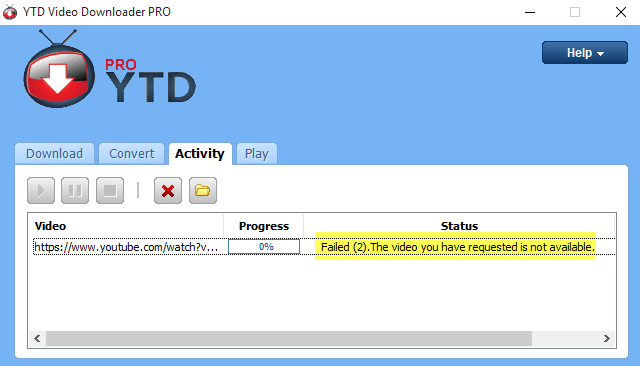
Symptômes d’erreur “YTD Failed 2”
- Fermeture trop fréquente de la fenêtre des programmes en cours d’exécution.
- Windows est inactif et prend trop de temps pour répondre aux commandes du clavier ou de la souris.
- Votre ordinateur tombe souvent en panne et affiche des erreurs d’échec (2) lors de l’exécution du même programme.
- Votre PC « gèle » régulièrement.
Pourquoi l’erreur Failed 2 dans YTD Vidéo Downloader se produit-elle?
Plusieurs raisons peuvent entraîner des erreurs d’échec (2) dans YTD.
Bien qu’il soit important de s’attaquer aux causes courantes avant de résoudre le problème, j’ai répertorié ci-dessous les principaux facteurs de ce problème. Nous allons jeter un coup d’oeil.
- Téléchargement ou installation incomplets du logiciel YTD Downloader.
- La corruption des fichiers système Windows due à des attaques de virus/programmes malveillants peut entraîner ce problème.
- Fichiers du programme YTD Downloader corrompus.
- Une autre application a malicieusement ou sans le savoir supprimé les fichiers YTD Video Downloader.
Voici donc les correctifs possibles pour YTD failed 2 la vidéo que vous avez demandée n’est pas disponible.
Maintenant, allons de l’avant et résolvons ce problème de 9 façons possibles.
Comment Réparer Erreur “YTD Failed 2 La vidéo que vous avez demandée n’est pas disponible”?
- Fermez les programmes en conflit
- Mettre à jour ou réinstaller le téléchargeur YTD
- Réparer les fichiers système
- Exécutez le nettoyage de disque
- Réinitialiser les paramètres de votre navigateur
- Désactiver temporairement l’antivirus
- Mettre à jour la version du système d’exploitation Windows
- En mettant à jour le pilote graphique
- Utiliser le logiciel alternatif YTD Video Downloader
Voie 1: Fermez les programmes en conflit
La toute première méthode que vous devriez essayer pour résoudre cette erreur consiste à fermer les programmes en conflit/suspects.
Pour cela, vous devez suivre attentivement les étapes ci-dessous:
- Appuyez simplement avec le bouton droit sur une barre des tâches >> sélectionnez Gestionnaire des tâches dans un menu contextuel.
- Assurez-vous que vous êtes sous un onglet “Processus” et fermez le programme suspect simplement en cliquant sur le programme et en cliquant sur une tâche de fin.

- Après avoir terminé ces étapes, vérifiez si l’erreur d’échec (2) dans YTD apparaît ou non. Si oui, essayez la solution suivante.
Voie 2: Mettre à jour ou réinstaller le téléchargeur YTD
La plupart du temps, il arrive qu’en raison de programmes corrompus ou obsolètes, les utilisateurs soient confrontés à de nombreuses erreurs et bogues. Peut-être que le téléchargeur vidéo YTD a échoué 2 la vidéo que vous avez demandée n’est pas disponible, une erreur se produit en raison d’une version YTD corrompue ou obsolète.
Si vous utilisez Windows XP, veuillez vous référer aux étapes suivantes pour l’installation:
- Dans une zone de recherche de votre PC Windows, tapez YTD Vidéo Downloader, appuyez avec le bouton droit sur le résultat de la recherche >> sélectionnez l’option Désinstaller.
- Ensuite, allez dans Programmes et fonctionnalités, recherchez et appuyez sur YTD Downloader.
- Maintenant, appuyez sur le bouton Désinstaller à côté de Organiser.
- Après cela, appuyez sur Oui dans une fenêtre contextuelle afin de confirmer le processus de désinstallation.
Une fois le programme désinstallé avec succès de votre PC, accédez à l’Éditeur du Registre et supprimez toutes les clés associées.
- Appuyez simultanément sur les touches Win + R, tapez Regedit dans une zone Exécuter >> appuyez sur Entrée.
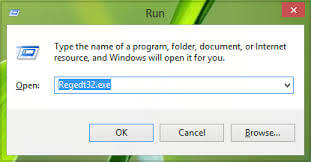
- Lorsque l’Éditeur du Registre s’ouvre, vous devez naviguer à l’emplacement ci-dessous:
Applications HKEY_CURRENT_USER\Software\GreenTree.
- Trouvez l’option par défaut sur le côté droit et appuyez dessus avec le bouton droit
- Sélectionnez l’option Supprimer.
- Maintenant, fermez l’Éditeur du Registre>> téléchargez le téléchargeur vidéo YTD.
Lorsque le programme YTD est réinstallé avec succès sur votre PC, voyez que le problème est résolu.
Voie 3: Réparation Les fichiers système
La réparation des fichiers système en exécutant SFC peut également vous aider à réparer échoué 2 erreurs dans le téléchargeur vidéo YTD.
Pour cela, lancez simplement la commande SFC /scannow en suivant les instructions ci-dessous:
Étape 1: Dans la zone de recherche de votre PC Windows, tapez cmd.
Étape 2: Faites un clic droit sur le résultat cmd >> sélectionnez l’option “Exécuter en tant qu’administrateur”.
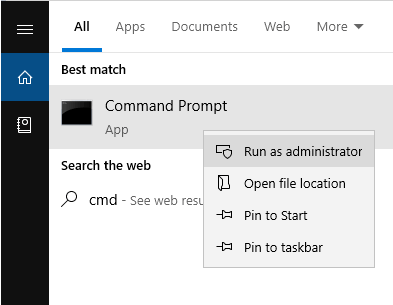
Étape 3: Dans la fenêtre d’invite CMD, vous devez taper la commande SFC /scannow >> appuyer sur Entrée.
Étape 4: Attendez que le processus se termine et fermez la fenêtre CMD.
Voie 4: Exécutez le nettoyage de disque pour Réparer Échec depuis le début de l’année 2 La vidéo que vous avez demandée n’est pas disponible
Cette erreur peut également se produire en raison d’un espace de stockage insuffisant ou faible sur votre PC. Dans cette situation, vous devez créer une sauvegarde de vos fichiers importants et libérer de l’espace supplémentaire sur votre PC à disque dur.
Vous pouvez libérer de l’espace sur votre ordinateur en effaçant les fichiers de cache. Au lieu de cela, vous pouvez simplement exécuter le nettoyage du disque sur votre appareil pour résoudre cette erreur.
Voie 5: Réinitialiser les paramètres de votre navigateur
Une autre solution efficace que vous pouvez essayer de réparer le téléchargeur vidéo YTD a échoué 2 la vidéo que vous avez demandée n’est pas disponible pour réinitialiser les paramètres de votre navigateur.
Très probablement, les utilisateurs d’Internet Explorer utilisent YTD pour télécharger leurs vidéos préférées. Voici donc les étapes simples pour réinitialiser les paramètres IE.
- Dans un premier temps, accédez au Panneau de configuration>> choisissez Options Internet.
- Ensuite, cliquez sur l’onglet Avancé >> cliquez sur une option de réinitialisation.
- Recherchez l’option “Désactiver le débogage de script” et cochez-la.
- Assurez-vous également de décocher la case “Afficher une notification à propos de chaque erreur de script”.
- Appuyez sur Appliquer >> OK.
Voie 6 : Désactiver temporairement l’antivirus
Dans certains de mes articles précédents, j’ai déjà dit que parfois les programmes antivirus installés peuvent également vous gêner et afficher différentes erreurs sur votre PC.
Il est possible qu’en raison d’un programme antivirus installé sur votre appareil, vous obteniez l’erreur YTD failed 2, la vidéo que vous avez demandée n’est pas disponible. Pour résoudre ce problème, vous devez soit désactiver le programme antivirus, soit le supprimer.
Voie 7: Mettre à jour la version du système d’exploitation Windows
Si vous êtes un utilisateur Windows et que vous rencontrez ce message d’erreur, vous devez essayer le meilleur recours qui consiste à mettre à jour votre système d’exploitation Windows.
De nombreuses versions obsolètes du système d’exploitation peuvent également entraîner plusieurs problèmes imprévus sur les appareils. Tout ce que vous avez à faire est de suivre les étapes pour mettre à jour le système d’exploitation Windows et vérifier à nouveau le problème.
Voie 8 : Réparer YTD Failed 2 La vidéo que vous avez demandée n’est pas disponible en mettant à jour le pilote graphique
Le message d’erreur Failed (2) est même lié au pilote graphique, essayez donc de mettre à jour votre pilote graphique pour résoudre le problème.
- Initialement, appuyez avec le bouton droit sur une icône Windows que vous pouvez voir dans votre barre des tâches >> choisissez l’option Gestionnaire de périphériques.

- Sous Gestionnaire de périphériques, vous devez développer les adaptateurs d’affichage
- Faites un clic droit dessus >> choisissez l’option Mettre à jour le pilote.
- Sélectionnez l’option “Rechercher automatiquement le logiciel du pilote mis à jour” et suivez les instructions en conséquence pour terminer le processus.
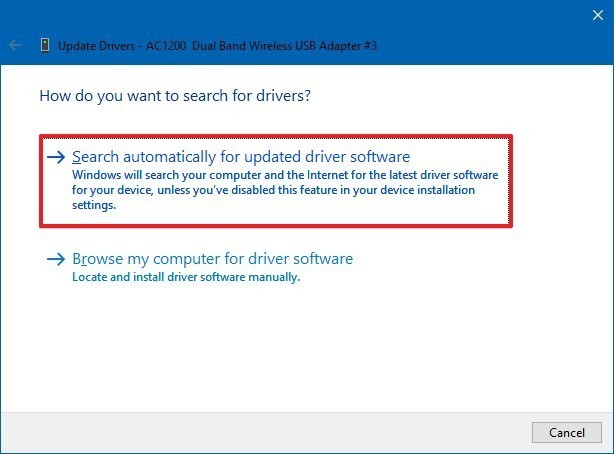
Voie 9: Utilisez le logiciel alternatif YTD Vidéo Downloader
Si rien ne fonctionne, la dernière réinitialisation qui vous reste consiste à opter pour des alternatives de téléchargement de vidéos YTD. Oui, il existe plusieurs téléchargeurs de vidéos fiables disponibles sur Internet qui peuvent être utilisés à la place de YTD pour télécharger des vidéos comme le téléchargeur de vidéos de Leawo.
Questions fréquemment posées:
Le problème du téléchargeur YouTube qui ne fonctionne pas est principalement dû aux paramètres obsolètes du navigateur. Peut-être que vous rencontrez ce problème pour la même raison, il est donc recommandé de mettre à jour les paramètres de votre navigateur avant de télécharger les vidéos.
Oui, vous pouvez faire confiance au téléchargeur de vidéos YTD car il s'agit d'un programme d'interface utilisateur qui fonctionne parfaitement pour télécharger des vidéos à partir de plusieurs sites Web. Même vous pouvez regarder YouTube hors connexion à tout moment et n'importe où en utilisant YTD.
Pour télécharger une vidéo YouTube restreinte à l'aide de YTD, vous devez d'abord installer le téléchargeur vidéo YTD sur votre PC. Une fois téléchargé avec succès, vous devrez simplement coller l'URL de votre vidéo dans le téléchargeur YTD. Choisissez la qualité de la vidéo que vous devez télécharger. Choisissez également l'emplacement où vous souhaitez enregistrer une vidéo. Enfin, cliquez sur 'Télécharger'.
Si tu veux réparer le problème d'échec du téléchargeur YTD, essayez les astuces ci-dessous:
Oui, bien sûr, YTD Downloader est un programme de téléchargement de vidéos gratuit qui peut être utilisé pour télécharger des vidéos ou des films sur votre appareil directement depuis votre navigateur. Pourquoi mon téléchargeur YouTube ne fonctionne-t-il pas?
Puis-je faire confiance au téléchargeur vidéo YTD?
Comment télécharger une vidéo YouTube restreinte à l'aide de YTD ?
Comment puis-je Réparer Échec du téléchargeur YTD?
Le téléchargeur YTD est-il gratuit?
Conclusion
Donc, c’est tout sur la façon de réparer YTD failed 2 la vidéo que vous avez demandée n’est pas le message d’erreur disponible. J’ai fait de mon mieux pour lister les informations complètes concernant ce problème.
Assurez-vous de suivre très attentivement les solutions données ici et de vous débarrasser de l’échec (2). La vidéo que vous avez demandée n’est pas un problème disponible.
Merci pour la lecture!

Taposhi is an expert technical writer with 5+ years of experience. Her in-depth knowledge about data recovery and fascination to explore new DIY tools & technologies have helped many. She has a great interest in photography and loves to share photography tips and tricks with others.